
مشاهده فیلم یا سریال بر روی صفحه بزرگ تلویزیون لذتی دوچندان دارد. اما اگر تلویزیون هارد اکسترنال شما را شناسایی نکند، چه باید کرد؟ در این مقاله، ترکیبی از روشهای ارائه شده در منابع داخلی و بین المللی برای رفع این مشکل را بررسی میکنیم. همچنین آموزش تبدیل هارد به فرمتهای پشتیبانی شده توسط تلویزیون را گام به گام توضیح خواهیم داد.
چندین دلیل وجود دارد که چرا تلویزیون های شما نمیتواند هارد اکسترنال یا فلش USB شما را شناسایی کند. برخی از دلایل رایج به شرح زیر است:
اگر دستگاه USB با استفاده از کابل افزایش طول به تلویزیون متصل شود، تلویزیون ممکن است دستگاه USB را شناسایی نکند یا نتواند فایلهای آن را بخواند. برای جلوگیری از این مشکل، دستگاه USB باید مستقیما به پورت USB تلویزیون متصل شود.
اگر چندین دستگاه USB به طور همزمان به تلویزیون متصل باشند، ممکن است تلویزیون قادر به شناسایی برخی یا تمام دستگاه ها نباشد.
برخی تلویزیون های قدیمی امکان پشتیبانی از هارد اکسترنال های جدید با سیستم فایل یا ظرفیت بالا را ندارند. ابتدا دفترچه راهنما یا تنظیمات تلویزیون خود را بررسی کنید.
تلویزیون های سامسونگ محدودیت هایی در تعداد فایلها و پوشه ها دارند:
مدلهای مختلف تلویزیون از سیستم فایل های متفاوتی پشتیبانی میکنند:
هاردهای خراب یا دارای فرمت GPT معمولا توسط تلویزیون های غیر هوشمند یا قدیمی پشتیبانی نمیشوند.
هارد را مستقیما به پورت USB تلویزیون وصل کنید و از کابل های افزایش طول استفاده نکنید. اگر مشکل همچنان ادامه داشت، به احتمال باید فرمت هارد به MBR تغییر کند.
بدون توجه به ظرفیت، بسیاری از هارد دیسک های اکسترنال و SSDهای جدید از جدول پارتیشن GUID (GPT) استفاده میکنند. اگرچه GPT این امکان را فراهم میکند که از تمام ظرفیت درایو استفاده شود، اما برخی از تلویزیون ها نمیتوانند آن را شناسایی کنند. حتی اگر تلویزیون GPT را شناسایی کند، هیچ یک از اطلاعات ذخیره شده روی درایو نمایش داده نخواهد شد.
اگر قصد دارید یک دستگاه USB مثل هارد دیسک اکسترنال را روی تلویزیون هوشمند استفاده کنید، باید درایو را با استفاده از یک ابزار GPT2MBR به حالت MBR تبدیل کنید. ابزار MiniTool Partition Wizard یکی از این برنامه هاست که به شما امکان میدهد درایو را بدون از دست دادن داده ها بین حالت MBR و GPT تغییر دهید. این برنامه را دانلود و روی کامپیوتر خود نصب کنید، سپس آن را اجرا کنید تا به رابط اصلی دسترسی پیدا کنید. برای تکمیل تبدیل، مراحل زیر را دنبال کنید.
مرحله ۱: هارد اکسترنال را به کامپیوتر متصل کنید. نرم افزار MiniTool Partition Wizard را نصب و اجرا کنید.
مرحله ۲: روی دستگاه USB متصل شده یا همان هارد اکسترنال خود کلیک راست کرده و گزینه Convert GPT to MBR Disk را از منوی بازشده انتخاب کنید.
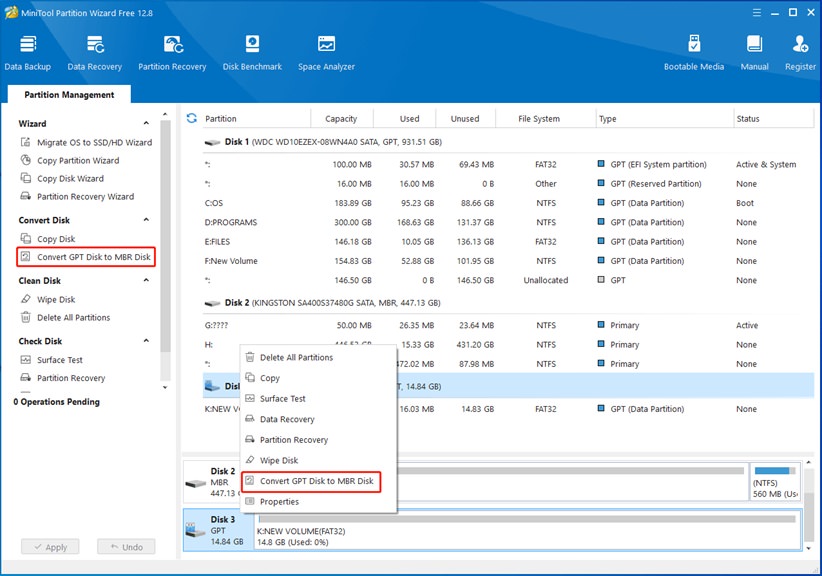
مرحله 3: تغییرات را با کلیک روی Apply اعمال کنید.
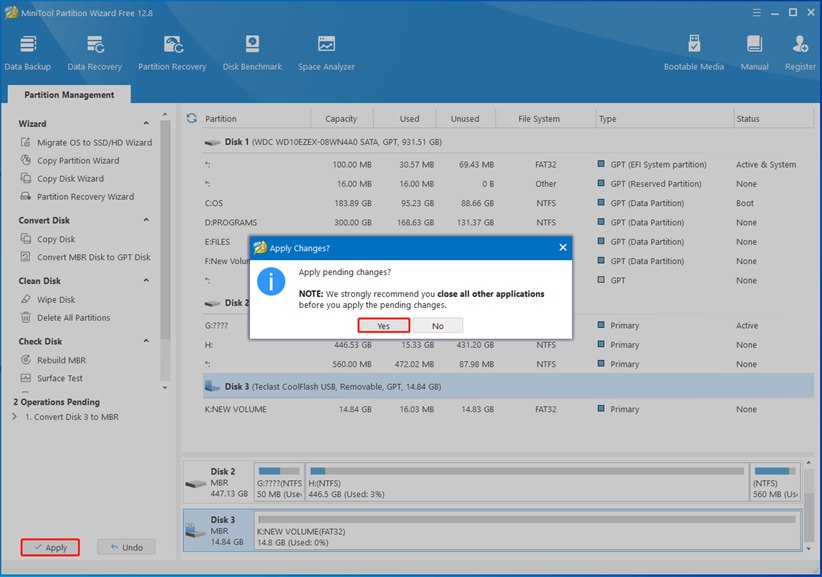
نکته خیلی مهم:
این روش برای هاردهای با ظرفیت کمتر از 2 ترابایت مناسب است. برای هاردهای بالای 2 ترابایت، GPT تنها گزینه ممکن خواهد بود.
سیستم فایل مورد نیاز بسته به مدل خاص تلویزیون متفاوت است. اگر سیستم فایل هارد یا فلش USB شما صحیح نیست، باید درایو USB را با استفاده از یک ابزار فرمت کننده USB به سیستم فایل مورد نظر فرمت کنید.
ابزار پایین که یک مدیر پارتیشن جامع است، توانایی انجام این کار رو میدهد، برای دانلود لینک MiniTool Partition Wizard کلیک کنید. این برنامه وظایف مختلفی مانند فرمت کردن درایو USB را روی دستگاه های ذخیره سازی انجام میدهد.
نکته مهم : از آنجا که فرمت کردن هارد یا فلش USB شما باعث حذف فایل های روی آن میشود، بهتر است قبل از انجام این کار، از فایل های خود یک پشتیبان داشته باشید میتوانید فایل ها روی قسمتی دیگر از سیستم کپی کرده یا ایمیج بگیرید. بعد از این کار مراحل را ادامه دهید.
مطالعه بیشتر : ایمیج گرفتن چیست؟
مرحله 1: کافیست برنامه رو نصب و اجرا کرده و روی درایو USB راست کلیک کرده و گزینه Format را انتخاب کنید.
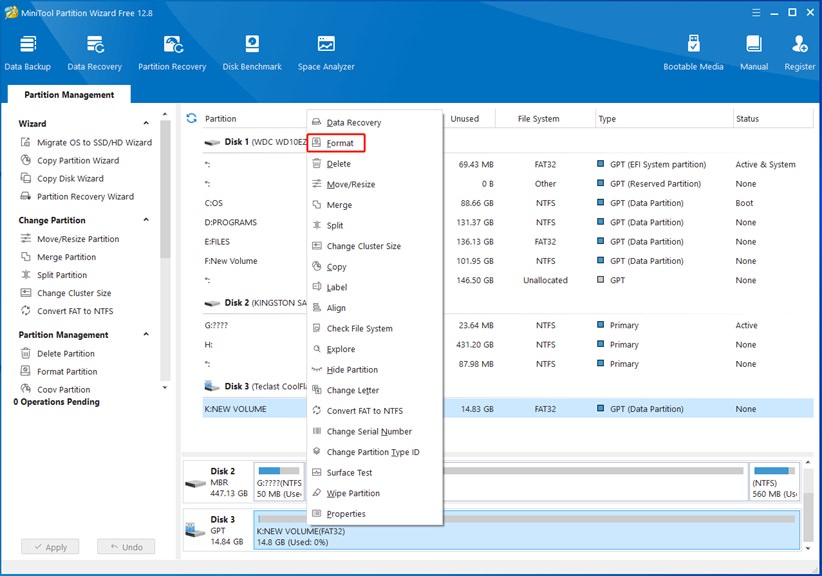
مرحله 2: در پنجره باز شده، تنظیمات فرمت مانند Partition Label، سیستم فایل (File System) و اندازه کلاستر (Cluster Size) را بر اساس نیاز خود پیکربندی کنید. سپس روی OK کلیک کنید تا تغییرات ذخیره شوند.
مرحله 3: روی Apply کلیک کنید تا عملیات انجام شود.
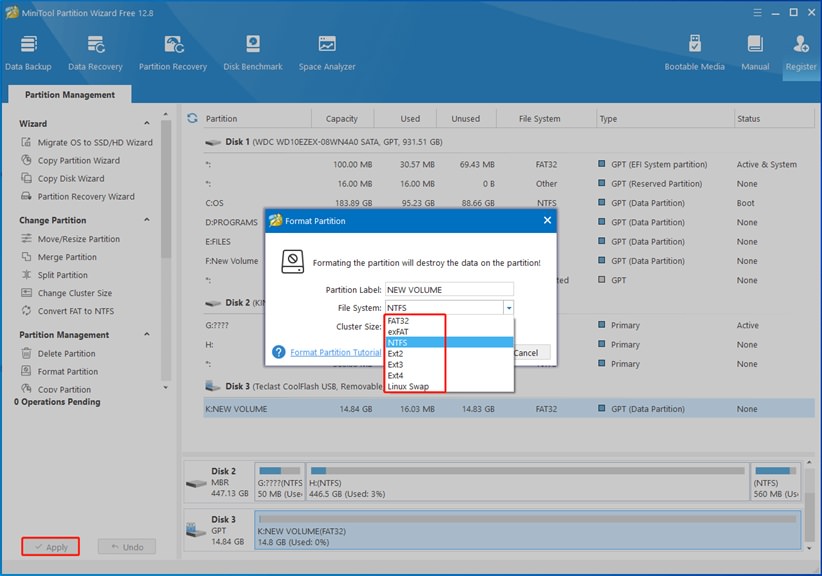
امید وارد تا این جا مشکل شناسایی هارد اکسترنال در تلویزیون رفع شده باشه اگر هیچ کدوم از موارد بالا نبود پس به احتمال تلویزیون مشکل نرم افزاری پیدا کرده میتوانید راه حل پایین را انجام دهید.
اگر هیچکدام از روشهای فوق موثر نبودند، میتوانید تلویزیون سامسونگ خود را به تنظیمات کارخانه بازنشانی کنید تا مشکل عدم کارکرد فلش USB برطرف شود. پیش از شروع این فرآیند، توجه داشته باشید که این عملیات تمامی تنظیمات تلویزیون را به حالت پیش فرض کارخانه بازمیگرداند، از جمله تنظیمات تصویر و صدا، تنظیمات منوی کانال، تنظیمات ساعت و تایمر و موارد دیگر.
برای انجام این عملیات مراحل زیر را دنبال کنید:
مرحله ۱: تلویزیون سامسونگ را روشن کرده و دکمه Menu را روی کنترل تلویزیون فشار دهید.
مرحله ۲: گزینه Support را انتخاب کرده، سپس به Self Diagnosis بروید و گزینه Reset را پیدا کرده و Enter را بزنید.
مرحله ۳: تلویزیون از شما کد امنیتی میخواهد. پس از وارد کردن کد (PIN)، گزینه Yes را برای تایید عملیات انتخاب کنید.
نکته:
کد پیشفرض معمولا 0000 است.
مرحله ۴: تلویزیون بهطور خودکار بازنشانی خواهد شد. در این فرآیند طبیعی است که تلویزیون چندین بار خاموش و روشن شود.
این مشکل میتواند به دلایلی مانند عدم پشتیبانی تلویزیون از فرمت فایل، ناسازگاری با جدول پارتیشنبندی (GPT)، یا خرابی پورت USB تلویزیون باشد.
بیشتر تلویزیونهای قدیمی از GPT پشتیبانی نمیکنند. شما باید جدول پارتیشن را از GPT به MBR تبدیل کنید تا تلویزیون قادر به شناسایی هارد یا فلش باشد.
دکمه Menu روی کنترل تلویزیون را بزنید.
به مسیر Support > Self Diagnosis > Reset بروید.
کد امنیتی را وارد کنید (کد پیشفرض 0000 است) و بازنشانی را تایید کنید.
بسته به مدل تلویزیون، معمولا فرمت های FAT32 یا exFAT پشتیبانی میشوند. فرمت NTFS در برخی تلویزیونها قابل شناسایی نیست.